| 主机参考:VPS测评参考推荐/专注分享VPS服务器优惠信息!若您是商家可以在本站进行投稿,查看详情!此外我们还提供软文收录、PayPal代付、广告赞助等服务,查看详情! |
| 我们发布的部分优惠活动文章可能存在时效性,购买时建议在本站搜索商家名称可查看相关文章充分了解该商家!若非中文页面可使用Edge浏览器同步翻译!PayPal代付/收录合作 |

本文的运行环境:Windows S10系统和thinkpad t480电脑。
使用电脑时,如果每次开机都要手动连接宽带,无疑是浪费时间。那么我们该如何设置才能让电脑在开机后自动连接宽带呢?
具体方法包括以下步骤:
首先,我们在计算机桌面上找到这台pc,单击鼠标右键,然后会出现管理。我们点击管理。

接下来,我们在管理界面中找到任务计划程序,将其打开,并在右侧的菜单栏中找到创建基本任务。

创建基本任务后,将出现一个编辑框。在“名称”栏中输入一个有意义且易于记忆的名称,如“宽带连接”。

写完名称后,我们点击下一步,然后选择左侧的触发器,并选择当前用户登录。

或者选择下一步,并在左侧菜单栏中选择操作,然后选择启动程序并单击下一步。

在启动程序对话框的“程序和脚本”栏中,输入以下内容:“rasdial宽带连接宽带帐户名密码”,中间用空格隔开。

再次确认程序或脚本的输入参数,确认后单击是,然后单击完成,这样就创建了计划的任务。当我们启动电脑登录当前帐户时,宽带连接程序将启动。

免费学习视频共享:编程视频。
以上是如何设置win10自动连接宽带的详细信息。更多资讯请关注主机参考等相关文章!
这几篇文章你可能也喜欢:
- win10如何设置自动连接宽带(win10系统如何自动连接宽带)
- 如何设置win10自动连接宽带(win10如何让宽带自动连接)
- Linux系统VPS云服务器网络速度性能测试一键脚本分享,附详细VPS主机云服务器一键测评脚本
- GigsGigsCloud,最新双十一优惠活动,购买指定VPS云服务器买1送1、赠送账户余额,美国CN2 GIA优质网络,1核1G内存1Gbps带宽,26美元/年
- GigsGigsCloud,马来西亚VPS云服务器新上线,SimpleCloud管理平台,支持安全组/快照/带宽流量自动升降级,1核500M内存30Mbps带宽,6.8美元/月
本文由主机参考刊发,转载请注明:如何将win10设置为自动连接宽带 https://zhujicankao.com/99273.html
 主机参考
主机参考













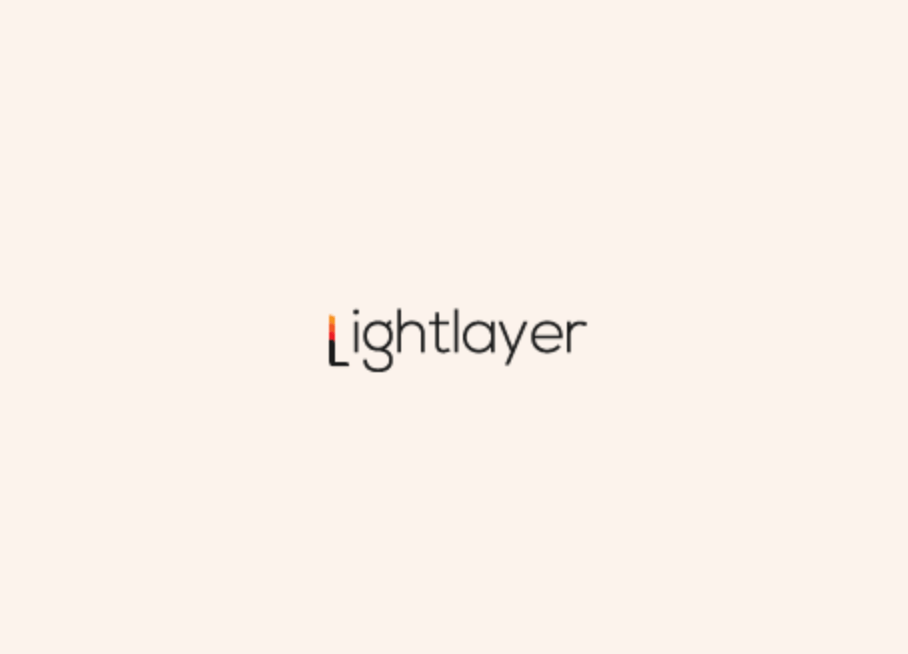
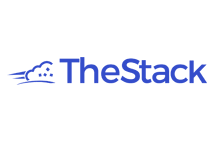
评论前必须登录!
注册